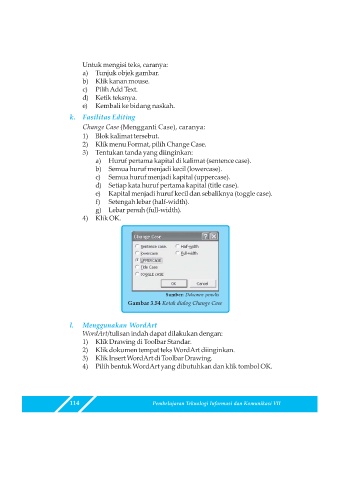Page 123 - Pembelajaran Teknologi Informasi dan Komunikasi Untuk SMP dan MTs Kelas VII
P. 123
Untuk mengisi teks, caranya:
a) Tunjuk objek gambar.
b) Klik kanan mouse.
c) Pilih Add Text.
d) Ketik teksnya.
e) Kembali ke bidang naskah.
k. Fasilitas Editing
Change Case (Mengganti Case), caranya:
1) Blok kalimat tersebut.
2) Klik menu Format, pilih Change Case.
3) Tentukan tanda yang diinginkan:
a) Huruf pertama kapital di kalimat (sentence case).
b) Semua huruf menjadi kecil (lowercase).
c) Semua huruf menjadi kapital (uppercase).
d) Setiap kata huruf pertama kapital (title case).
e) Kapital menjadi huruf kecil dan sebaliknya (toggle case).
f) Setengah lebar (half-width).
g) Lebar penuh (full-width).
4) Klik OK.
Sumber: Dokumen penulis
Gambar 3.54 Kotak dialog Change Case
l. Menggunakan WordArt
WordArt/tulisan indah dapat dilakukan dengan:
1) Klik Drawing di Toolbar Standar.
2) Klik dokumen tempat teks WordArt diinginkan.
3) Klik Insert WordArt di Toolbar Drawing.
4) Pilih bentuk WordArt yang dibutuhkan dan klik tombol OK.
114 Pembelajaran Teknologi Informasi dan Komunikasi VII